Ja kādu laiku lietojat Linux, noteikti esat saskāries ar gz failu. Vai esat kādreiz domājuši, kas tas ir un kā jūs to faktiski atverat?
Neuztraucieties, šajā rakstā mēs dziļi iedziļināmies gz faila detaļās un palīdzam jums pārvarēt šaubas par to.
Satura rādītājs
- Kas ir gz fails?
- Kā atvērt gz failu
- 1. metode: izmantojiet komandu gzip
- 2. metode: grafiskā arhīva pārvaldnieka izmantošana
- 3. metode: gunzip komandas izmantošana
- 4. metode: komandas tar izmantošana [TIKAI saspiešanai formātā tar.gz]
Kas ir gz fails?
Atcerieties vecos saspiestos zip failus, gz faili ir līdzīgi tiem. gz ir arī faila formāts saspiestu failu izveidei, izmantojot GNU zip saspiešanas algoritmu, kas pazīstams arī kā gzip. Šīs pieejas labā ir tā, ka gzip saspiešana ir bezzudumu, līdz ar to saspiešanas laikā dati netiek zaudēti, un tas padara to ideāli piemērotu programmatūras iesaiņošanai operētājsistēmā Linux, lai to izmērus varētu samazināt mazākai tīkla slodzei, arī bez datu zudumiem. . Tas izmanto Lempel-Ziv kodēšanas (LZ77) algoritmu kompresijai.
Tomēr gzip ir viens trūkums, tas īsti nevar saspiest vairākus failus vienlaikus, tāpēc mums ir jāizmanto gzip kopā ar taru, ja vēlamies saspiest vairākus failus.
Kā atvērt gz failu
Tagad, kad mēs zinām, kas ir gz faili, apskatīsim veidus, kā tos izspiest vai atvērt. Galu galā tikai pēc dekompresijas failiem ir nozīme vai nē. Turklāt, tā kā mēs skatāmies uz gz failiem, kas atrodas zem GNU jumta, šo failu atvēršana operētājsistēmā Linux ir ļoti vienkārša un ar daudzām iespējām izvēlēties. Tomēr pat tad, ja izmantojat citu sistēmu, jūs joprojām varēsit atvērt šos failus, tikai metodes būs atšķirīgas.
1. metode: izmantojiet komandu gzip
1. darbība: Izmantojiet to taustiņu kombināciju Ctrl+Alt+T, lai atvērtu termināli. Terminālis ir komandrindas saskarne, kas ļauj tiešāk kontrolēt sistēmu. Ja vēlaties, varat to atvērt arī lietojumprogrammas izvēlnē.
Ctrl+Alt+T>
2. darbība: Palaidiet komandu gzip ar karogu -d, lai atspiestu gz failu. Šeit -d ir saīsinājums vārdam -decompress. Šīs komandas izmantošana ļauj mums viegli atspiest failu vienā darbībā. Kā mēs redzēsim, fails tagad ir atspiests. Tomēr, kā mēs varam arī pamanīt, palaižot gzip, pēc dekompresijas tiek noņemts saspiestais fails. Tas nozīmē, ka pēc šīs komandas izpildes paliks tikai nesaspiestais fails, un jūs zaudēsit piekļuvi saspiestajam failam.
gzip -d filename.gz>
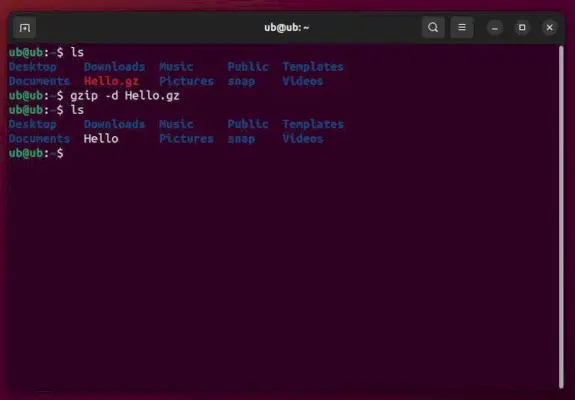
Gzip komanda darbībā
2. metode: grafiskā arhīva pārvaldnieka izmantošana
1. darbība: Vispirms atrodiet failu, kuru vēlaties izvilkt. Lai to izdarītu, atveriet failu pārlūku, kas ir lietotne, kuru izmantojat, lai pārvietotos pa failu sistēmu. Ubuntu šī failu sistēma ir Nautilus. Lai to atvērtu, lietojumprogrammas izvēlnē meklējiet failus un noklikšķiniet uz mapes, piemēram, ikonas.
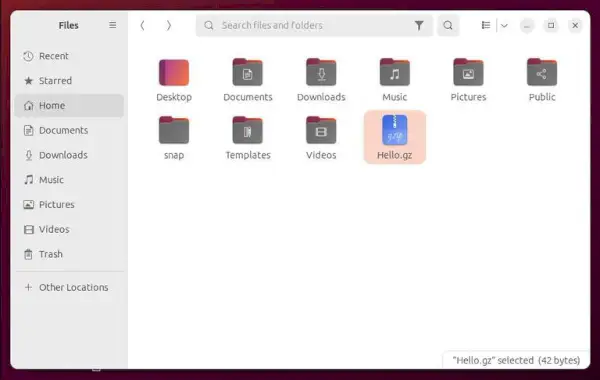
Atrodiet saspiesto .gz failu
2. darbība: Tagad, kad esam atraduši savus failus. Mēs varam turpināt un sākt ar faktisko faila izvilkšanu. Lai to izdarītu, ar peles labo pogu noklikšķiniet uz faila, tiek atvērta konteksta izvēlne. Tagad šajā izvēlnē atrodiet un noklikšķiniet uz opcijas, kas saka ekstrakts, lai izvilktu gz failu.
java ja vēl
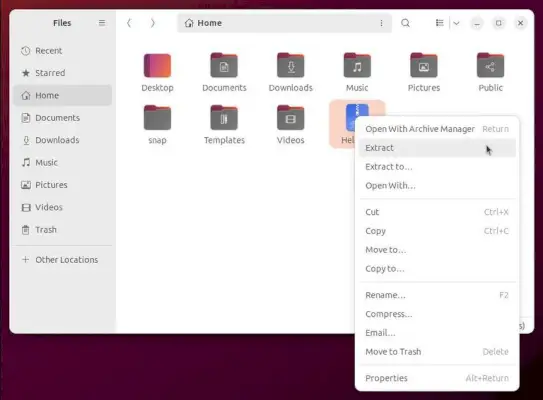
Noklikšķiniet uz ekstrakta no labās klikšķa izvēlnes
3. darbība: Tagad, kā mēs varam pamanīt, failu pārlūkā parādīsies jauns nesaspiests fails. Tagad varat veikt dubultklikšķi uz faila, lai to atvērtu. Šīs metodes priekšrocība ir tā, ka tā neizņems saspiesto failu pēc faila izvilkšanas. Tāpēc pēc izvilkšanas jums joprojām būs piekļuve gan saspiestajai, gan nesaspiestajai faila versijai.
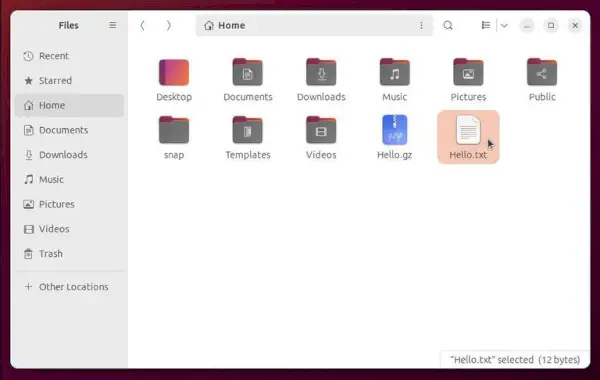
Izvilktais fails tagad ir redzams failu pārlūkā
3. metode: gunzip komandas izmantošana
1. darbība: Izmantojiet lietojumprogrammas izvēlni, lai atvērtu termināli, vai izmantojiet īsinājumtaustiņus Ctrl+Alt+T, lai veiktu to pašu. Tas atvērs termināļa logu vai, citiem vārdiem sakot, komandrindas saskarni, no kuras varat palaist komandas un utilītas savā sistēmā.
Ctrl+Alt+T>
2. darbība: Tagad palaidiet šo gunzip komandu, lai atspiestu xz failu. Šī komanda funkcionāli ir tāda pati kā gzip izmantošana. Un šī komanda arī noņems jūsu gz un aizstās to ar atspiestu failu. Tātad arī tas padarīs saspiesto failu nepieejamu pēc izpildes, un beigās jums paliks tikai nesaspiestais fails.
gunzip filename.gz>
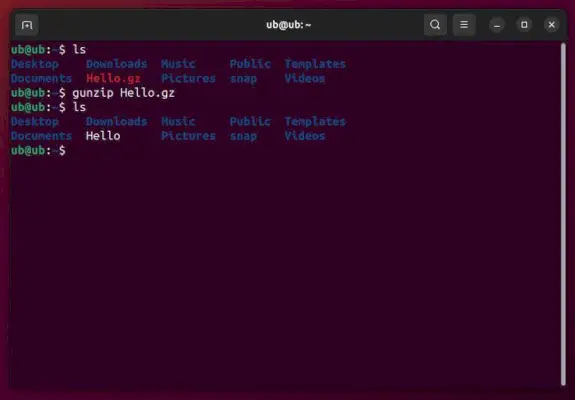
Izmantojot komandu gunzip, lai atspiestu xz failus
4. metode: komandas tar izmantošana [TIKAI saspiešanai formātā tar.gz]
Ja kādu laiku esat izmantojis Linux, iespējams, esat saskāries ar citu faila paplašinājumu .tar.gz. Tas ir tarbols (šeit tar apzīmē lentes arhīvu) būtībā tā ir failu kolekcija, kas ir apvienota vienā saspiestā failā, izmantojot gzip saspiešanas algoritmu, ko izmanto parastais gz. Tas pārvar lielos standarta gz ierobežojumus un ļauj saspiest visas mapes.
Tagad, kad mēs zinām, kas ir tar.gz, uzzināsim, kā to atvērt. To var izdarīt, izmantojot tieši to pašu metodi kā 2. metodi, izmantojot failu pārvaldnieku un arī izmantojot komandrindu. Šeit mēs koncentrēsimies uz faila atvēršanu, izmantojot komandrindu, jo grafiskā metode ir pašsaprotama un veic tieši tādas pašas darbības, kā mēs jau apspriedām.
1. darbība: Atrodiet savu saspiesto mapi ar paplašinājumu tar.gz. Šim nolūkam meklējiet lietojumprogrammu ar nosaukumu faili Ubuntu un noklikšķiniet uz mapes līdzīgas ikonas, kas parādīsies. Tiek atvērts failu pārlūks, ar kuru varat atrast savu tar.gz failu. Šeit ir svarīgi atzīmēt, ka ne visi Linux distribūjumi izmanto vienu un to pašu failu pārvaldnieku, Ubuntu izmanto nautilus, bet jūsu izplatīšana var izmantot kaut ko citu. Jebkurā gadījumā jūsu izplatīšanai vajadzētu būt grafiskai lietotnei, lai atvērtu failus un pārvietotos pa failu sistēmu.
vesela skaitļa pārvēršana virknē
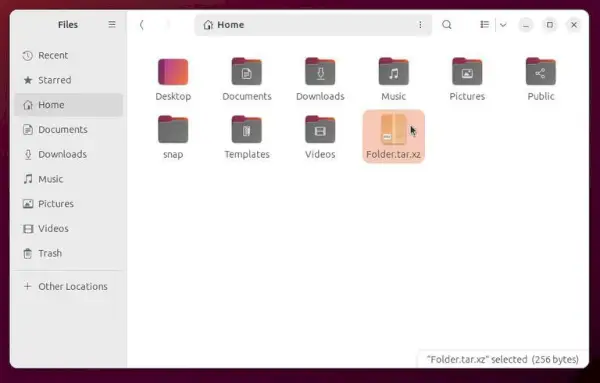
tar.gz failu
2. darbība: Tagad, kad esam pārliecinājušies, ka mūsu fails ir tar.gz fails, nevis vienkāršs gz fails. Atveriet termināli, izmantojot Ctrl+Alt+T vai lietojumprogrammas izvēlni. Tas atver komandrindas saskarni, kurā varat piekļūt dažādām komandrindas utilītprogrammām un sistēmas informācijai.
Ctrl + Alt + T>
3. darbība: Tagad palaidiet tar komandu ar karogu -xvf. Šeit karogs x ir paredzēts izvilkšanai, v ir detalizēts, tāpēc mēs redzam komandas izvadi terminālī un f norāda, ka mēs vēlamies izvilkt šādu failu. Šī komanda atspiedīs mapi tajā pašā vietā, parādīs izvadi konsolē un vienlaikus saglabās arī saspiesto mapi. Tātad pēc komandas izpildes jums joprojām būs piekļuve oriģinālajam saspiestajam failam.
tar -xvf filename.tar.gz>
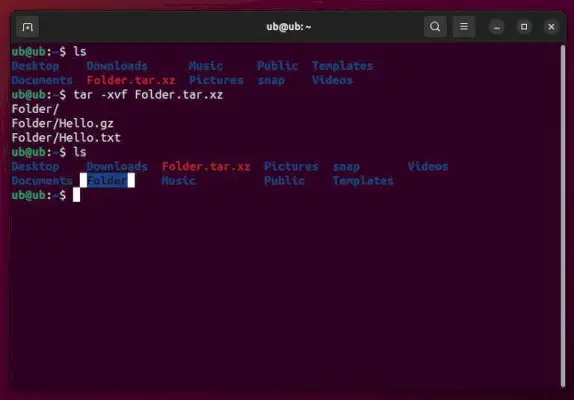
Tar -xvf izmantošana .tar.gz faila izvilkšanai
Secinājums
Kā mēs redzējām šī raksta laikā, xz faili nav nekas īpašs. Tie ir tikai veids, kā saglabāt un saspiest failus. Un, kamēr izmantojat Linux, jums nav īpaši jāuztraucas. Lielākajai daļai jaunāko grafisko izplatījumu, piemēram, Ubuntu un Linux Mint, ir iebūvēti rīki failu atspiešanai, izmantojot GUI. Un pat tad, ja izmantojat distribūciju, kurai nav iebūvēti rīki, varat vienkārši izmantot komandas, par kurām mēs runājām iepriekš. Tāpēc nākamreiz, kad redzat gz failu vai tarbolu, nekrītiet panikā, tās neradīs grūtības. . Tos ir jautri lietot un viegli iegūt.
